Cómo usar Google Now en Tap, la mejor característica nueva de Android 6.0

La gran característica distintiva de Android 6.0 es Google Now on Tap. Parte de Google Now, Now on Tap le permite a Google escanear la pantalla cada vez que la abre, automáticamente adivinando qué desea buscar y brindándole más información.
Aparte de los permisos de la aplicación manejables por el usuario, algo que Apple ha ofrecido desde el primer día con el iPhone: esta es la nueva característica más importante e interesante de Android 6.0 Marshmallow.
¿Qué es Now on Tap?
RELACIONADO: Cómo configurar y usar Google Now en Android
Google Ahora se ha ido adentrando cada vez más en Android con cada lanzamiento. En los dispositivos Android modernos, al menos los que usan el iniciador de Google Now, que puede instalar en cualquier dispositivo de Google Play, puede acceder a Google Now deslizando hacia la derecha en la pantalla de inicio. Google Now le brinda la información que cree que le gustaría ver, desde detalles de seguimiento de paquetes y aerolíneas basados en los correos electrónicos que ha recibido sobre el clima en su área e indicaciones hacia su casa o trabajo, según la hora del día. También puede ver las indicaciones para llegar a una ubicación que ha buscado recientemente o los últimos puntajes de los equipos deportivos que ha buscado.
Este es esencialmente el competidor de Google para Siri de Apple y Cortana de Microsoft. Google le da un gran valor a proporcionar información antes de que tenga que solicitarla, algo que Microsoft está haciendo con Cortana y Apple recién ahora está comenzando a hacer con Siri en iOS 9.
Ahora, en Tap lo amplía aún más. Las aplicaciones de Android pueden exponer sus datos a Now on Tap. Cuando abre Now on Tap, explora la pantalla en busca de información sobre la cual le gustaría saber más y sugiere "tarjetas" relevantes.
Por ejemplo, digamos que está escuchando una canción en una aplicación. Al tirar de Now on Tap puedes presentarte más información sobre el artista. O bien, digamos que está teniendo una conversación de texto y alguien menciona un restaurante. Al arrastrar Now on Tap, se mostrará una tarjeta sobre el restaurante para que pueda ver las revisiones y las instrucciones.
Ese es el objetivo aquí: en lugar de realizar manualmente una búsqueda de la persona, ubicación u otra cosa de interés, se detiene Ahora en Tap y busca automáticamente lo que quieres. Por supuesto, no es perfecto, especialmente en su primer lanzamiento.
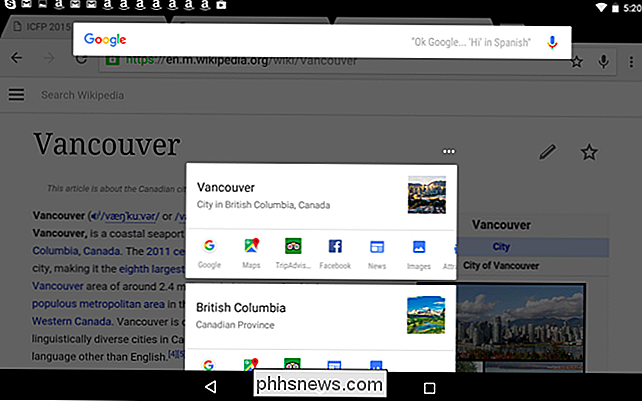
Cómo usar Now on Tap
Para usar Now on Tap, simplemente presione el botón Home y manténgalo presionado. Este atajo abrió previamente Google Now, pero ahora va directamente a Now on Tap. La primera vez que haga esto, se le pedirá que active esta característica.
En algunos dispositivos, es posible que necesite usar otro acceso directo. Debería poder usar cualquier acceso directo que abra Google Now; por ejemplo, puede que sea una pulsación doble del botón Inicio en algunos dispositivos. Solo los dispositivos Nexus de Google tienen actualmente Android 6.0 Marshmallow, por lo que no estamos completamente seguros de cómo Samsung y otros fabricantes de dispositivos Android implementarán esto.
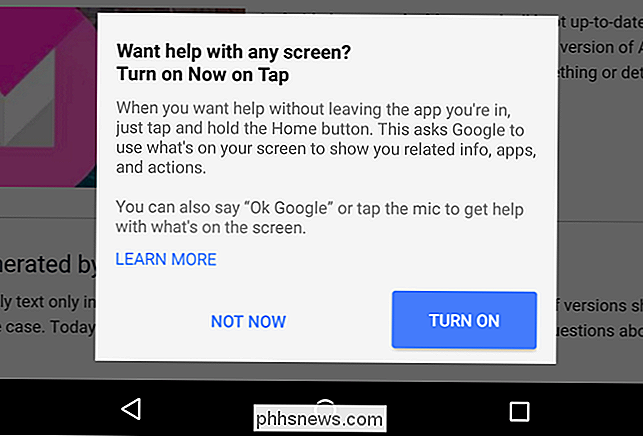
Google recomienda que intentes esto "con personas, lugares y películas". Si una aplicación: o incluso solo una página web en Google Chrome: menciona personas, lugares o películas, debería poder ver información inmediata al respecto presionando prolongadamente el botón de Inicio.
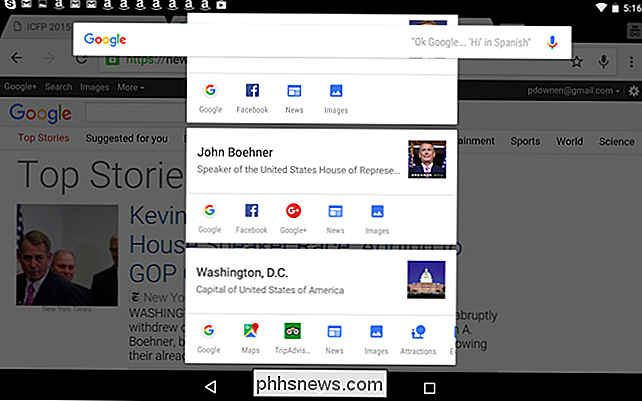
RELACIONADO: 16 Android Voice Acciones para hacer que Android sea su propio asistente personal
También puede decir "Ok Google" o tocar el micrófono y preguntar a un questino según lo que aparece en la pantalla después de abrir Now on Tap. Por ejemplo, mientras escucha una canción en una aplicación, puede abrir Now on Tap y luego decir algo como "Ok Google, ¿cuál es su nombre real?" O "Ok Google, ¿cuántos años tiene?" Google Now realizará una búsqueda basado en la información en Now on Tap. En este caso, debería ver que estás escuchando música de un artista específico y realizar una búsqueda del nombre real o la edad de ese artista y responder a tu pregunta.
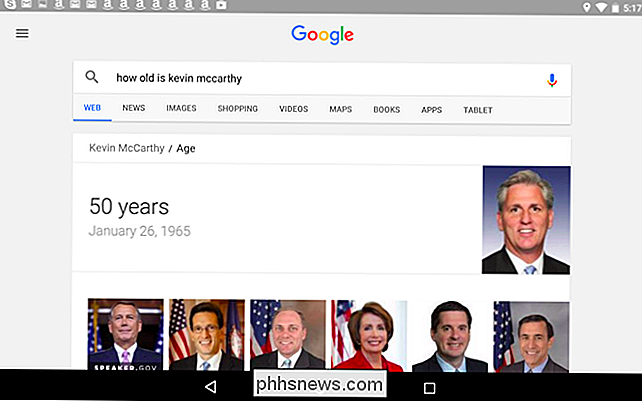
Es así de simple: abre ahora el acceso directo que se abría previamente a Google Now Ahora en Tap. Todavía puede acceder a la pantalla principal de Google Now desde la pantalla de inicio, la aplicación de búsqueda de Google o las notificaciones que llegan a su dispositivo Android. También puede tocar el botón "G" en la parte inferior de la pantalla Now on Tap para acceder a la interfaz de Google Now.
Esto se volverá mucho más útil con el tiempo a medida que más aplicaciones de terceros de Android opten por esta característica y que Google amplíe Google Now en Tap para comprender más tipos de datos. Por ahora, Google Now on Tap muestra lo que es posible con la integración profunda del "gráfico de conocimiento" de Google en el sistema operativo Android. Android se está integrando cada vez más con los servicios de Google.

¿Qué significa "Gratis como en el habla" o "Gratis como en la cerveza"?
En la comunidad del código abierto, a menudo se escuchará la frase "libre como en el habla" o " gratis como en la cerveza "en referencia a los productos de software, pero ¿qué significan realmente estas frases? Analicemos el significado detrás de cada uno. Los términos generalmente se utilizan para diferenciar entre software libre, como Internet Explorer u Opera, y software de código abierto, como Chromium o Firefox.

Cómo usar un teclado Bluetooth con su dispositivo Android
Cada vez más, la gente está comenzando a descubrir que las tabletas son herramientas decentes para la productividad. Con dispositivos como Microsoft Surface y iPad Pro cada vez más popular, es posible que desee crear algo similar con su dispositivo Android. Con un teclado Bluetooth, es simple. Aquí le mostramos cómo conectar uno y todo lo que puede hacer con él.



